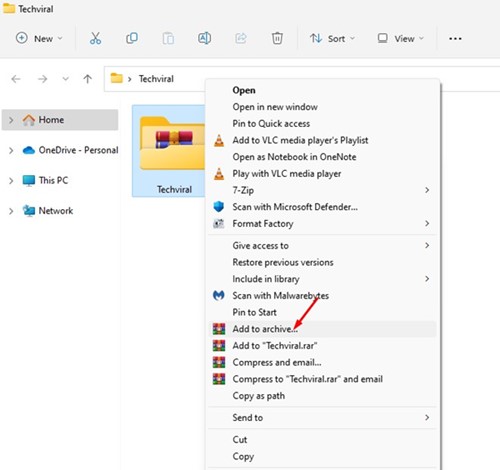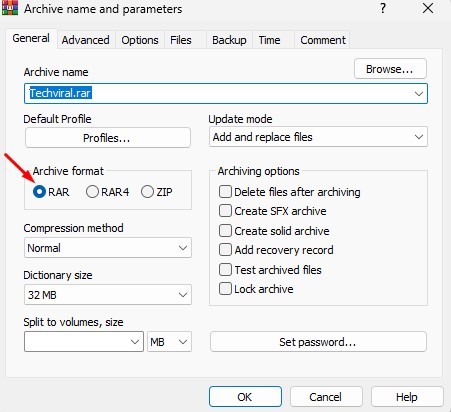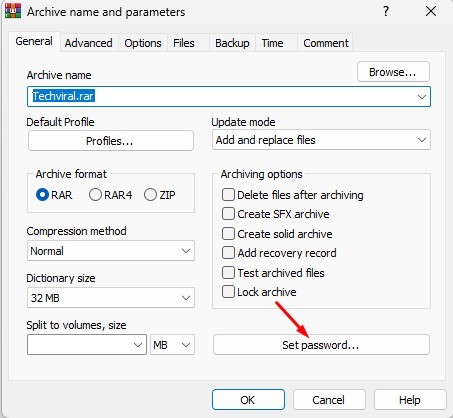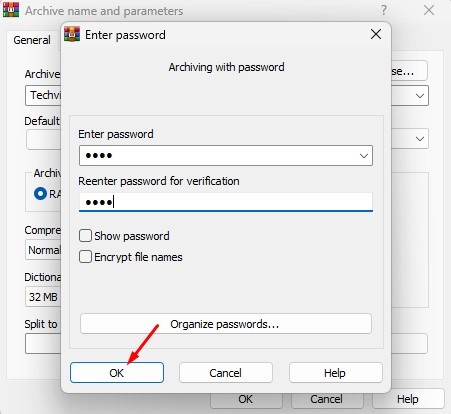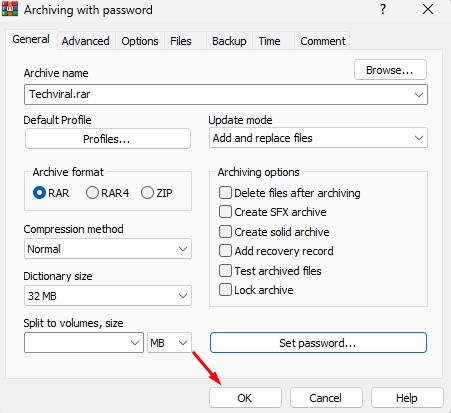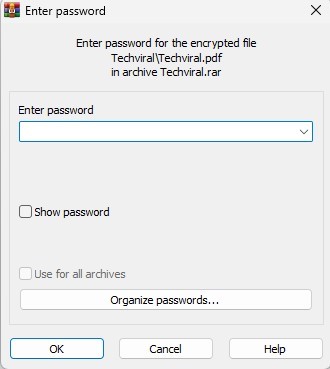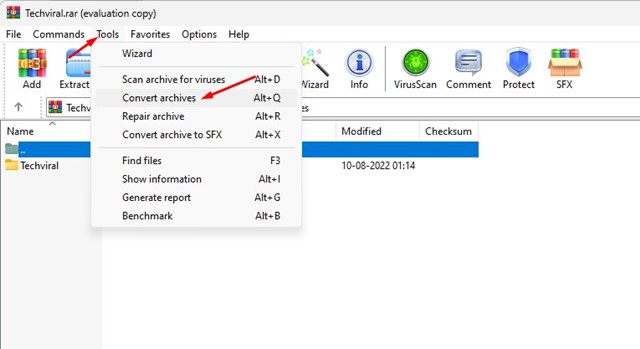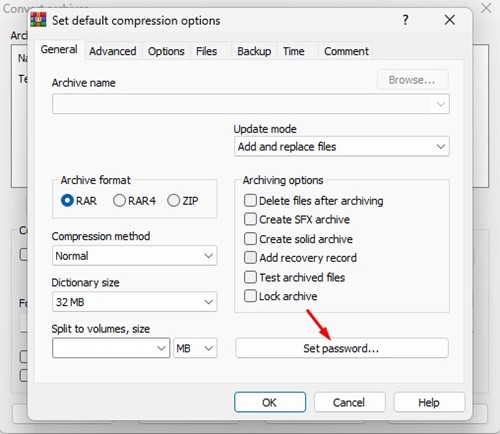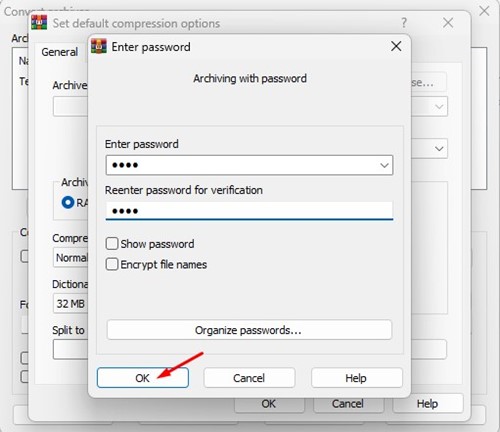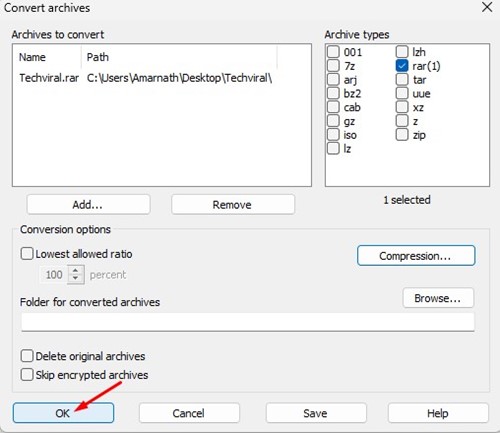إذا كنت تقوم غالبًا بتحميل الملفات من الإنترنت ، فقد تكون بالفعل على دراية بملفات RAR. عاجلاً أم آجلاً ، قد تصادف ملفًا تقوم بتنزيله وينتهي بك الأمر في امتداد RAR.
RAR هو تنسيق ملف لضغط الملفات في الارشيف. إنه مشابه جدًا لملفات ZIP ولكن له بعض الفوائد الإضافية. إذا كان عليك تقليل حجم الملف ، فيمكنك اختيار ضغط هذا الملف في أرشيف.
ما يجعل ملف RAR أكثر فائدة هو نظام التشفير الخاص به. يمكن أن تكون ملفات RAR محمية بكلمة مرور للحفاظ على الملفات الموجودة بداخلها آمنة ومأمونة ومنع الوصول غير المصرح به. قبل أيام قليلة ، شاركنا دليلًا تفصيليًا حول حماية ملفات ZIP بكلمة مرور ؛ اليوم ، سنناقش الأمر نفسه بالنسبة إلى تنسيق ملف RAR.
طريقة حماية الملفات بكلمة المرور لملفات RAR على نظام التشغيل Windows 11
إذا ، إذا كنت تبحث عن طرق لحماية ملفات RAR بكلمة مرور في Windows 11 ، فقد وصلت إلى الصفحة الصحيحة. أدناه ، قمنا بمشاركة مقال مفصل خطوة بخطوة حول حماية الملفات RAR بكلمة مرور في Windows 11. هيا بنا نبدأ.
1) قم بإنشاء ملف RAR محمي بكلمة مرور
ستستخدم هذه الطريقة تطبيق WinRAR لإنشاء ملف RAR محمي بكلمة مرور . لإنشاء ملف RAR محمي بكلمة مرور ، اتبع بعض الخطوات البسيطة التي شاركناها أدناه.
1. أولاً وقبل كل شيء ، قم بتنزيل WinRAR وتثبيته على جهاز الكمبيوتر الذي يعمل بنظام Windows 11.
2. بمجرد التثبيت ، انتقل إلى الملف أو المجلد الذي تريد ضغطه. انقر بزر الماوس الأيمن فوق الملف أو المجلد وحدد خيار إضافة إلى الأرشيف .
3. الآن ، في نافذة اسم الأرشيف والمعلمات ، حدد " RAR " في تنسيق الأرشيف.
4. في الجزء الأيمن ، انقر فوق الزر " تعيين كلمة المرور " ضمن خيارات الأرشفة.
5. في موجه إدخال كلمة المرور ، أدخل كلمة المرور وأعد إدخالها . بعد ذلك ، انقر فوق الزر " موافق " .
6. الآن ، انقر فوق الزر " موافق " في نافذة الأرشفة بكلمة المرور.
7. سيؤدي هذا إلى إنشاء ملف RAR محمي بكلمة مرور. سيُطلب منك إدخال كلمة المرور إذا حاولت استخراج ملف RAR.
هذا هو! هذه هي الطريقة التي يمكنك بها إنشاء ملف RAR محمي بكلمة مرور في Windows 11 عبر WinRAR.
2) طريقة تعيين كلمة المرور على أرشيف RAR الحالي؟
يمكنك استخدام WinRAR لحماية أرشيفات RAR الموجودة بكلمة مرور أيضًا. تحتاج إلى اتباع بعض الخطوات البسيطة التي شاركناها أدناه. فيما يلي طريقة حماية أرشيف WinRAR الحالي بكلمة مرور بخطوات بسيطة.
1. أولاً وقبل كل شيء ، انقر بزر الماوس الأيمن فوق ملف RAR الذي تريد حمايته بكلمة مرور وحدد "فتح باستخدام WinRAR "
2. بعد ذلك ، انقر فوق الخيار أدوات> تحويل المحفوظات .
3. في موجه تحويل الأرشيف ، انقر فوق الزر ضغط في قسم خيارات التحويل.
4. في موجه تعيين خيارات الضغط الافتراضية ، انقر فوق الزر تعيين كلمة المرور .
5. بعد ذلك ، أدخل كلمة المرور وانقر على زر موافق .
6. انقر فوق الزر "موافق" في الأرشفة مع موجه كلمة المرور.
7. بعد ذلك ، انقر فوق الزر "موافق" في موجه تحويل المحفوظات.
هذا هو! سيؤدي هذا إلى حماية ملف RAR الموجود على نظام التشغيل Windows 11 بكلمة مرور.
اقرأ أيضًا: موقع يعطيك رقم امريكي للواتس اب مجانا (2022)
لذلك ، يتعلق هذا المقال بطريقة غلق الملفات بكلمة مرور على نظام التشغيل Windows 11 . لقد شاركنا أيضًا خطوات من تعيين كلمة مرور إلى أرشيفات RAR الحالية. إذا كنت بحاجة إلى مزيد من المساعدة لحماية ملفات RAR بكلمة مرور على Windows 11 ، فأخبرنا بذلك في التعليقات أدناه.